Som iPhone-användare kan du ofta höra om några grundläggande iPhone-lägen som DFU-läge, återställningsläge och säkert läge. Har du en klar uppfattning om dem? Vet du vad iPhone-säkert läge är?

Det här inlägget kommer främst att prata om iPhone säkert läge. Faktiskt, av en eller annan anledning kommer du att behöva aktivera eller inaktivera säkert läge på iPhone. Det här inlägget kommer att ge dig värdefull information om iPhone säkert läge. Dessutom kommer du att lära dig hur du slår på och stänger av säkert läge på iPhone.
- Del 1. Vad är iPhone Safe Mode
- Del 2. Hur man aktiverar Safe Mode på iPhone
- Del 3. Hur du stänger av Safe Mode på iPhone
- Del 4. Vanliga frågor om hur man stänger av felsäkert läge på iPhone
Del 1. Vad är iPhone Safe Mode
Du kanske känner till iPhone Recovery Mode och iPhone DFU Mode, men vad är det felsäkert läge på iPhone?
iPhone Safe Mode är ett slags sätt att köra iOS på en jailbroken iPhone. Precis som säkert läge på dators operativsystem, som hjälper dig att ta bort kraschade processer som kan leda till felfunktion till operativsystem. I iPhone-säkert läge kan du avinstallera alla besvärliga eller felaktiga förlängningar som kan orsaka kraschen på jailbroken iPhone.
Du kommer att känna dig bekant med den om du har jailbrutit din iPhone. iPhone-säkert läge kan hjälpa dig att felsöka din iPhone eller ta bort underlag som orsakar sådana problem. Kort sagt kommer iPhone att starta i säkert läge så länge jailbreak-förlängningen resulterar i felaktig iOS-drift.
Del 2. Hur man sätter / startar iPhone i säkert läge
Du kan välja att manuellt sätta iPhone i säkert läge när din iPhone börjar fungera. Genom att göra det kan du ta bort den sista tweak som du installerade för att få din iOS-enhet tillbaka till normalt skick. Den här delen visar att du startar iPhone i säkert läge i detalj.
steg 1Stäng av iPhone med det vanliga sättet.
steg 2Vänta i några sekunder och slå sedan på iPhone.
steg 3När din iPhone tänds, fortsätt att trycka på volym Ner -knappen tills Apple-logotypen visas på skärmen.
Din iPhone kommer att startas i säkert läge. Nu kan du ta bort alla tweak eller teman som gör att din iPhone inte fungerar.
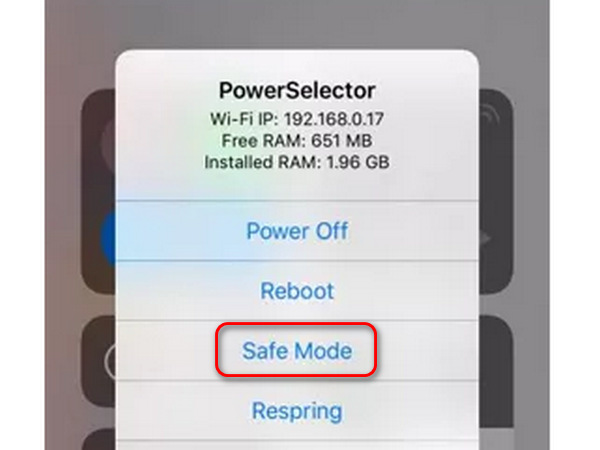
Del 3. Hur du stänger av Safe Mode på iPhone
Med metoden ovan kan du enkelt starta upp iPhone i säkert läge. Men hur man stänger av iPhone-säkert läge kan fortfarande vara förvirrande. Ibland kan din iPhone fastna i säkert läge. Den här delen visar några effektiva sätt att avsluta säkert iPhone-läge.
1. Starta om för att avsluta iPhone felsäkert läge
Omstart är det enklaste sättet att stänga av iPhone säkert läge. Tryck på Omstart knappen när du får ett felsäkert läge popup-meddelande. Denna operation återställer din iPhone till normalt skick.
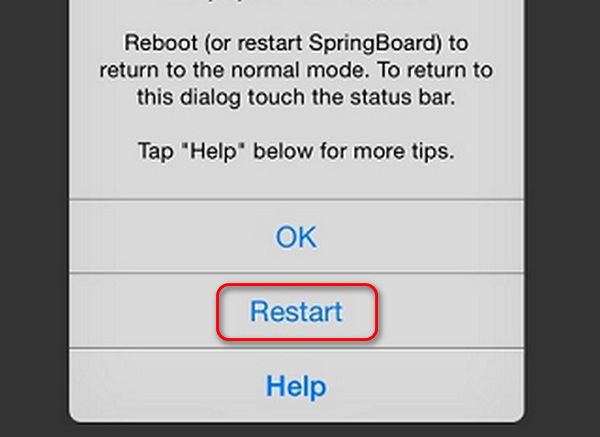
2. Tvinga omstart för att stänga av iPhone säkert läge
Precis som att sätta in din iPhone Recovery Modekan du hålla Effekt och Hem knappar samtidigt för att tvinga omstart av din iPhone.
Om du har en iPhone som har nr Hem knappen ska du trycka och släppa volym upp och gör det igen för att volym Ner knapp. Fortsätt sedan att trycka på Effekt -knappen tills Apple-logotypen visas.
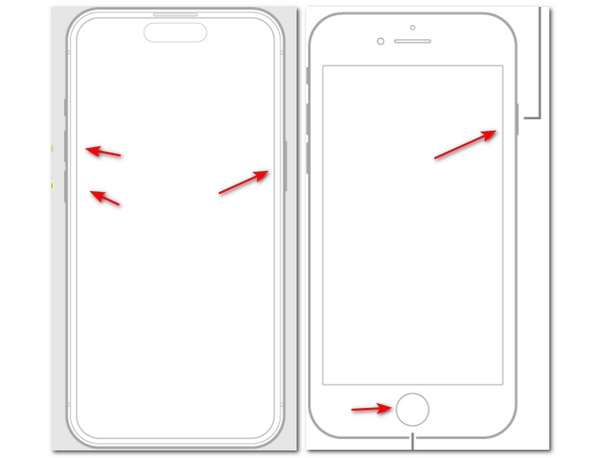
3. Ta bort det senast installerade paketet från Cydia
Om det senast installerade paketet från Cydia är felaktigt kan det leda till iPhone säkert läge. Vad du behöver göra är att ta bort det felaktiga paketet.
Öppna Cydia och tryck på Installerad knapp. Tryck sedan länge på det första paketet och tryck på ta bort knappen på den nedre popup-panelen.

4. Professionellt sätt att fixa iPhone fast i felsäkert läge
iPhone har fastnat i säkert läge och kan inte avsluta? Här kan du lita på proffsen Apeaksoft iOS System Recovery för att åtgärda problemet. Med dess hjälp kan du enkelt stänga av och avsluta säkert läge på din iPhone.
- Fix iPhone fastnat i säkert läge, återställningsläge, DFU-läge, hörlursläge och andra onormala situationer.
- Stöd för iOS 17/18/26 och iPhone etc., iPad och iPod-modeller.
- Återställ inaktiverad iOS-enhet i säkert läge, återställningsläge eller DFU-läge.
- Reparera inaktiverad iPhone / iPad / iPod utan att radera eller skada aktuella data.
- Reparera iOS-systemet på Mac eller PC utan dataförlust.
steg 1Gratis nedladdning installera och kör detta iOS-systemåterställning på din dator genom att dubbelklicka på nedladdningsknappen ovan. Anslut din iPhone till den via en USB-kabel. När du går in i huvudgränssnittet måste du klicka på Start knappen för att flytta till nästa steg.

steg 2Med instruktionerna på skärmen kan du sätta din iPhone i DFU läge eller återställningsläge.

steg 3Se till att din iPhone-information som enhetskategori, enhetstyp, enhetsmodell och iOS-version som ska uppdateras är korrekt. Klicka sedan på Reparera knappen för att ladda ner firmware och reparera iOS-systemet.

Det kommer att ta lite tid att slutföra hela fixeringsprocessen. Efter det kommer din iPhone automatiskt att lämna säkert läge. Som det nämnts ovan, om din iPhone fast på Apple-logotypen, startslingaoch frys på återställningsläge, DFU-läge och så vidare, du kan också använda iOS-systemåterställning för att lösa problemet.
Bonus: Återställ din iPhone för att undvika felsäkert läge
Om du inte vill ha din iPhone fast i felsäkert läge igen, kan du rengöra din iPhone på djupet för att göra den fräsch så att inget systemfel stör din iPhone som leder till iPhone säkert läge.
iPhone Eraser är ett professionellt verktyg som kan hjälpa dig att radera alla iOS-filer och inställningar, inklusive foton, videor, meddelanden, lösenord, samtalsloggar och mer noggrant på iPhone, iPad och iPod touch. Alla skräpfiler och felaktiga tillägg på iPhone skannas och raderas gratis.
steg 1Klicka på nedladdningsknappen ovan för att snabbt installera och köra denna iPhone Eraser på din dator. Anslut din iPhone till den med en USB-kabel. Den kommer att känna igen iPhone automatiskt.
steg 2iPhone Eraser ger 3 raderingsnivåer, Låg, Medium och Hög. Du kan ta din önskade baserad på ditt behov.
steg 3Klicka Start för att ta bort all iOS-data och -inställningar grundligt. Efter det kommer din iPhone att lämna säkert läge och vara helt ny och normalt skick.

Del 4. Vanliga frågor om hur man stänger av felsäkert läge på iPhone
Hur vet jag om min iPhone är i felsäkert läge?
Du kan verifiera detta genom att arbeta direkt på din enhet. Stäng först av din iPhone. När du upptäcker att den är avstängd håller du ned den kraftfulla knappen för att slå på den. Håll volym ned-knappen efter att enheten tänds tills Apple-logotypen visas. Om iPhone har startat kommer den att vara i felsäkert läge.
Om du aktiverar felsäkert läge på din iPhone, kan någon hacka det?
Säkert läge minskar sannolikheten för att din enhet hackas till viss del, vilket gör det svårare för skadlig programvara att fungera på enheten. Men att hacka din enhet är fortfarande möjligt för hackare med mer avancerad teknik. Dessutom, om din enhet är i ett jailbreakat tillstånd, blir det lättare att hacka.
Kan du se om min telefon blir hackad?
Om din enhet har laddat ner okända appar utan din vetskap, dataanvändningen har ökat eller några andra uppgifter har dykt upp, använde du inte det. Du kan vara säker på att din enhet har äventyrats, och du kan antingen ta hjälp av professionella verktyg eller helt enkelt återställa enheten till fabriksinställningarna.
Varför kan jag inte ta bort felsäkert läge på min telefon?
Det kan bero på att en av apparna på din telefon är felaktig och gör att du fastnar i felsäkert läge. Du kan rensa cacheminnet, ta bort data relaterade till den här appen eller avinstallera det här programmet. Apeaksoft iOS System Recovery kan också fungera som ett professionellt verktyg som också kan hjälpa dig att lösa detta problem.
Vad är skillnaden mellan felsäkert läge och återställningsläge?
Säkert läge låter det undvika hot mot skadlig programvara, förbättra systemets effektivitet och åtgärda några grundläggande problem. Återställningsläge gör det möjligt för användare att återställa data från säkerhetskopior, skanna och reparera hårddiskfel eller utföra en ren installation av macOS.
Slutsats
Efter att ha läst den här sidan kan du få en grundläggande förståelse för iPhone säkert läge. Dessutom kan du få detaljerade steg för att aktivera och stäng av säkert läge på en iPhone. Även om din iOS-enhet har fastnat i iPhone säkert läge kan du hitta rätt lösning för att lösa det. Lämna ett meddelande till oss om du fortfarande har några frågor.




